win10提示资源保护无法执行请求怎么办
来源:xitongzhushou.com
时间:2024-11-22 17:30:48 200浏览 收藏
从现在开始,努力学习吧!本文《win10提示资源保护无法执行请求怎么办 》主要讲解了等等相关知识点,我会在golang学习网中持续更新相关的系列文章,欢迎大家关注并积极留言建议。下面就先一起来看一下本篇正文内容吧,希望能帮到你!
有些用 Win10 的人在操作某些资源时,会看到一个 "资源保护无法执行请求" 的提示,然后就啥都做不了了。这是因为我们设置了某些安全措施,所以不能用了。那怎么办呢?今天 Win10 教程就教大家两种解决方法,快来看看吧!
win10解除资源保护操作方法
方法一:进入安全模式解决问题
1、点击下方任务栏的搜索图标,输入“msconfig”,回车进入。
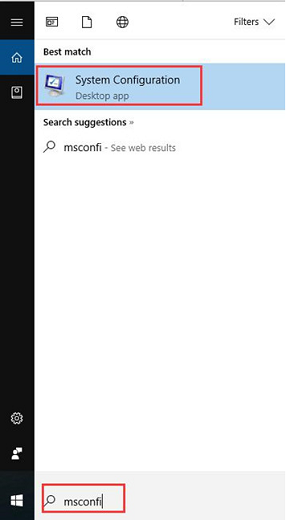
2、进入窗口后,点击上方的“引导”选项卡,将“引导选项”下方的“安全引导”勾选上,点击应用确定即可。
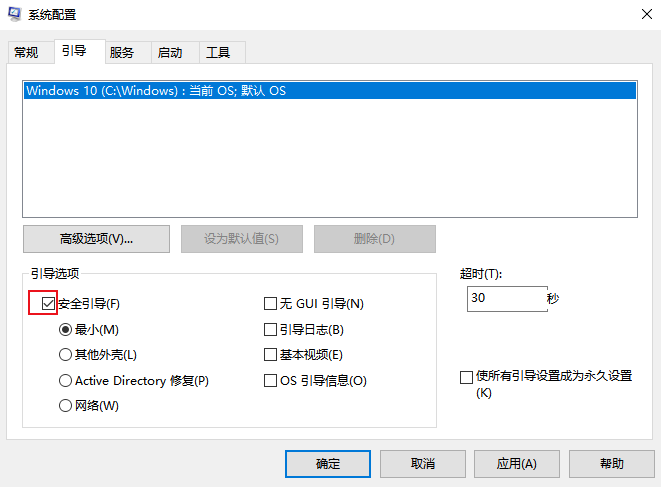
3、最后将电脑重新启动,进入安全模式后,在命令提示符窗口中输入“sfc / scannow”查看是否无法正常工作。
方法二:运行CHKDSK工具
1、在任务栏的搜索框中输入“命令提示符”,选中右击选择“以管理员身份运行”。
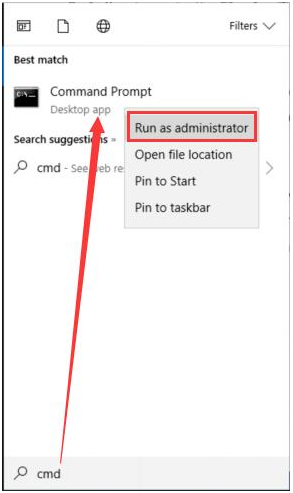
2、进入窗口后,输入“chkdsk c:/ r”,回车执行命令,在询问是否要在下次启动PC时执行chkdsk,输入“Y”回车。这里检查的是C盘,可以替换成任何其他的磁盘。
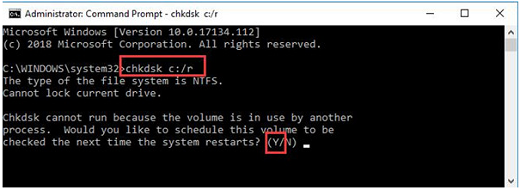
3、最后将电脑重新启动,让chkdsk命令检查磁盘。
本篇关于《win10提示资源保护无法执行请求怎么办 》的介绍就到此结束啦,但是学无止境,想要了解学习更多关于文章的相关知识,请关注golang学习网公众号!
声明:本文转载于:xitongzhushou.com 如有侵犯,请联系study_golang@163.com删除
相关阅读
更多>
-
501 收藏
-
501 收藏
-
501 收藏
-
501 收藏
-
501 收藏
最新阅读
更多>
-
181 收藏
-
237 收藏
-
160 收藏
-
436 收藏
-
297 收藏
-
396 收藏
-
248 收藏
-
311 收藏
-
277 收藏
-
458 收藏
-
243 收藏
-
269 收藏
课程推荐
更多>
-

- 前端进阶之JavaScript设计模式
- 设计模式是开发人员在软件开发过程中面临一般问题时的解决方案,代表了最佳的实践。本课程的主打内容包括JS常见设计模式以及具体应用场景,打造一站式知识长龙服务,适合有JS基础的同学学习。
- 立即学习 543次学习
-

- GO语言核心编程课程
- 本课程采用真实案例,全面具体可落地,从理论到实践,一步一步将GO核心编程技术、编程思想、底层实现融会贯通,使学习者贴近时代脉搏,做IT互联网时代的弄潮儿。
- 立即学习 516次学习
-

- 简单聊聊mysql8与网络通信
- 如有问题加微信:Le-studyg;在课程中,我们将首先介绍MySQL8的新特性,包括性能优化、安全增强、新数据类型等,帮助学生快速熟悉MySQL8的最新功能。接着,我们将深入解析MySQL的网络通信机制,包括协议、连接管理、数据传输等,让
- 立即学习 500次学习
-

- JavaScript正则表达式基础与实战
- 在任何一门编程语言中,正则表达式,都是一项重要的知识,它提供了高效的字符串匹配与捕获机制,可以极大的简化程序设计。
- 立即学习 487次学习
-

- 从零制作响应式网站—Grid布局
- 本系列教程将展示从零制作一个假想的网络科技公司官网,分为导航,轮播,关于我们,成功案例,服务流程,团队介绍,数据部分,公司动态,底部信息等内容区块。网站整体采用CSSGrid布局,支持响应式,有流畅过渡和展现动画。
- 立即学习 485次学习
